Microsoft PowerPoint on üks esitluste tegemiseks laialdaselt kasutatavaid tööriistu. Igal hetkel üle maailma tegeleb esitluse loomise või esitluse vaatamisega tuhandeid inimesi. Microsofti pakutav rakendus on muutunud nii populaarseks, et kõik ettevõtte koosolekud on puudulikud ilma tavapärase Powerpointi tekita. Kuigi enamik esitlusi on igavad ja panevad vaataja magama, on mõned hästi koostatud esitlused, mida on rõõm vaadata. Imelise teki kujundamiseks on erinevaid viise, et koosolekul ei jääks igavaks hetkeks. Esitluse kujundamisel on aga funktsioon nimega Disainideede paan. See funktsioon püüab pakkuda ideid esitluse kujunduse täiustamiseks. Kuigi mõnele võib see funktsioon meeldida, on mõnele, kellele kõik jagatud soovitused ei meeldi. See võib mõne inimese loomingulise töö voo katkestada. Selles artiklis käsitletakse kujunduspaani väljalülitamist, kui see pole enam vajalik.
Kujunduspaani väljalülitamine Powerpointis
1. samm: vajutage nuppu Windows+R nuppu klaviatuuril ja tippige lkowwerpnt dialoogiaknas ja klõpsake nuppu Okei.
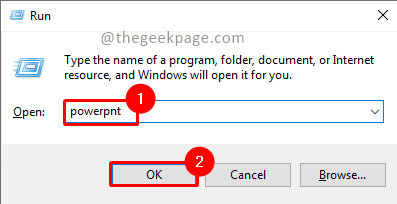
2. toiming: minge menüüsse Sisesta ja klõpsake edasi Pilt.

REKLAAM
Märge: selle näite puhul kasutasime pilti arvutist. Vastavalt oma vajadustele saate kasutada ka veebipiltide ja piltide valikut.
3. samm: märkate, et teie slaidi paremale küljele ilmub kujunduspaan.
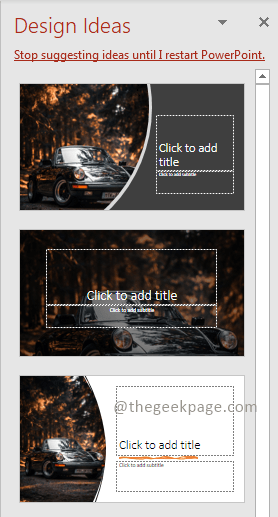
Märge: kujunduspaan võib anda teile ideid slaidi paigutuse ja slaidi visuaalse atraktiivsuse parandamiseks.
4. samm: klõpsake nuppu Fail menüü.
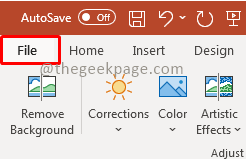
5. samm: valige menüüst Fail valikuid.

6. samm: kerige kuvatavas kastis all alla Kindral vahekaarti ja näete jaotist nimega Powerpointi disainer. Tühjendage märkeruut, mis ütleb Näita mulle automaatselt disainiideid.
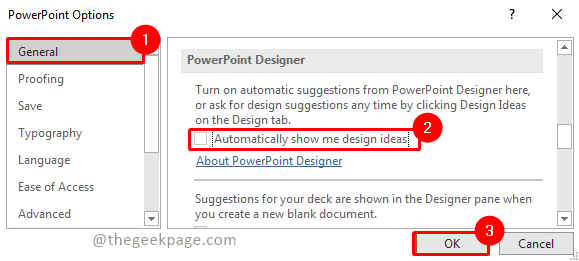
Märge: see on jaotis, mis juhib Powerpointi kujunduspaani ja selle vaikimisi kuvamine on märgitud.
Märkeruudu tühjendamine tagab, et järgmine kord, kui pildi sisestate, ei kuvata teie jaoks automaatsete soovitustega kujunduspaani. See võimaldab teil Powerpointis vabalt luua parima esitluse, samas kui tüütuid soovitusi pole.
8. samm: kui soovite tulevikus disainiideid kasutada, minge lehele Kujundused menüü ja valige Disainiideed. See kuvab kujundusideede paani alati käsitsi, mitte automaatselt nagu varem.
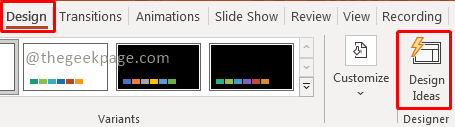
see ongi!! Kas pole lihtne? Loodetavasti saite nüüd lahti tüütust kujundusideede paanist, mis pildi lisamisel automaatselt kuvatakse. Kommenteerige ja andke meile teada, kuidas teile meeldib kujundusideede paneeli kasutada. Aitäh lugemast!!
Samm 1 - Laadige alla Restoro PC Repair Tool siit
2. samm - Arvutiprobleemide automaatseks otsimiseks ja lahendamiseks klõpsake nuppu Start Scan.


